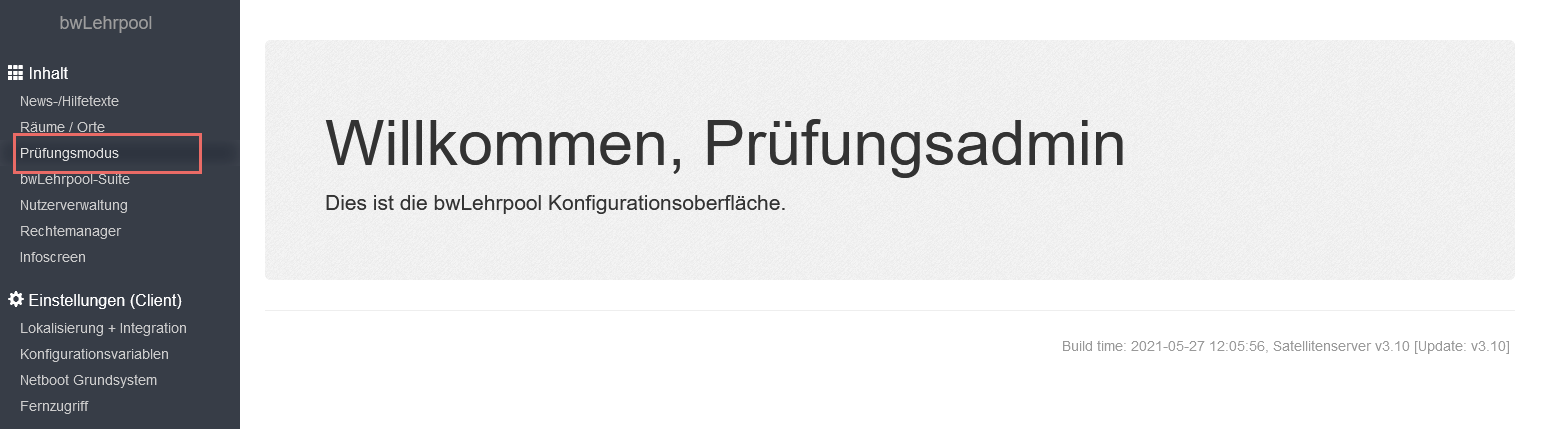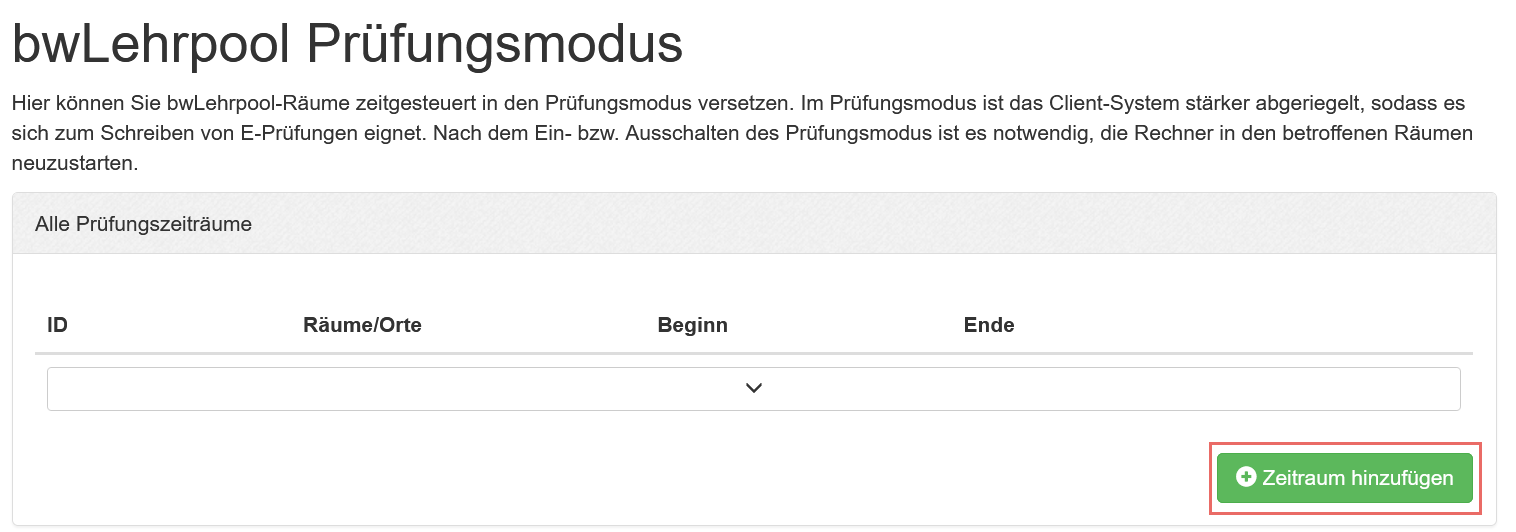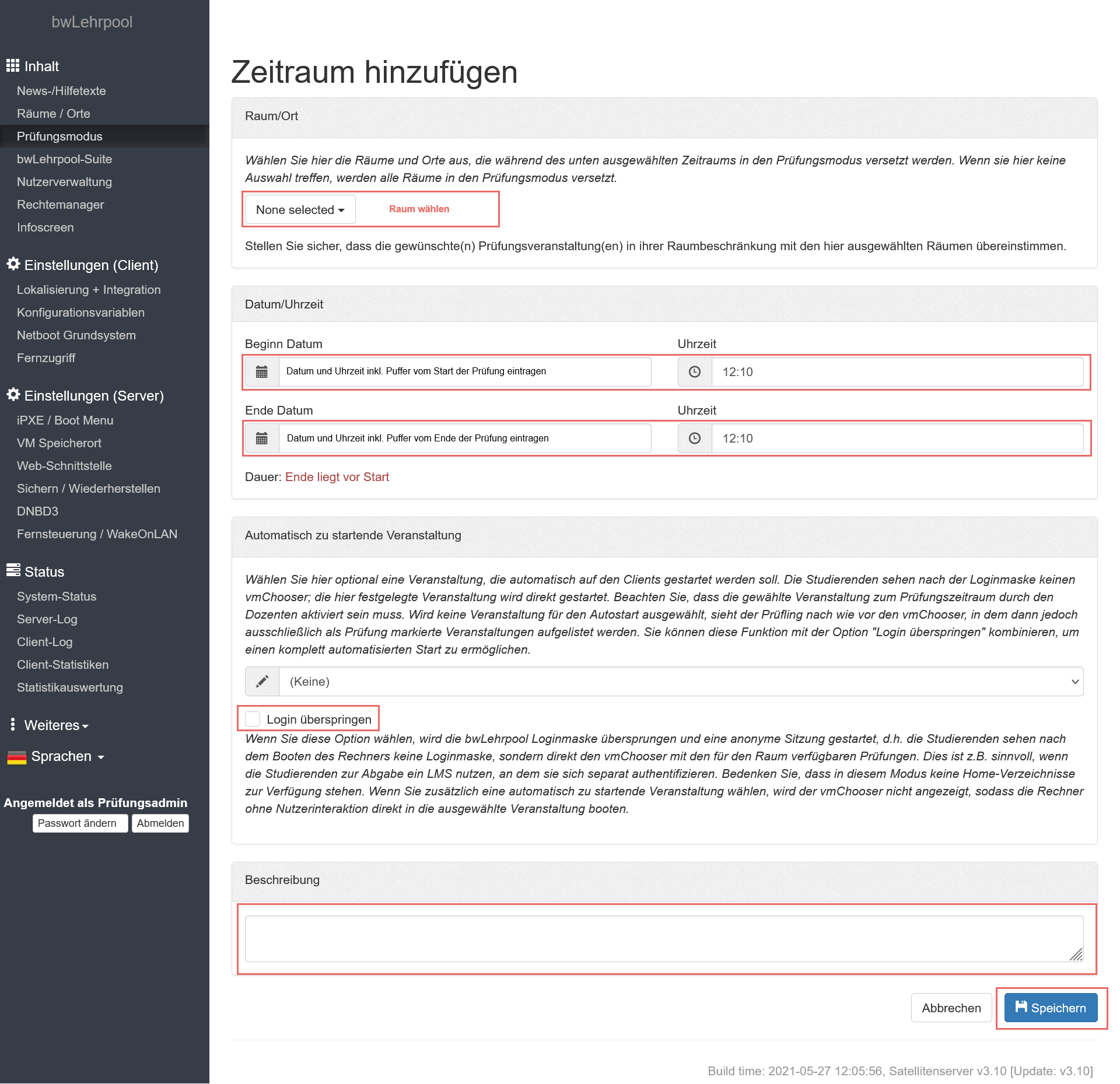Prüfungen/bwLehrpool/Administrations-Interface
Administrations-Interface bzw. Satellitenserver aufrufen
- Testsystem: https://134.34.205.178/slx-admin/?do=Main
- Produktivsystem: https://134.34.205.177/slx-admin/?do=exams
- Zugangsdaten bei den Admins Christoph Helmbold oder Andreas Marquardt erfragen
Links im Menü den "Prüfungsmodus öffnen:
Prüfungszeitraum anlegen
Im Bereich "Alle Prüfungszeiträume" mit dem Button "Zeitraum hinzufügen" den Prüfungszeitraum anlegen.
Prüfungszeitraum einstellen
- Mittels Dropdown den physischen Raum der Prüfung auswählen
- Bei Datum und Uhrzeit einen Puffer einplanen. Die Rechner in den Poolräumen müssen vor der Prüfung neugestartet werden, diese Zeit muss ebenfalls einkalkuliert werden.
- Der Login kann bei Bedarf übersprungen werden
- Kurze Beschreibung der Prüfung im Freitextfeld hinzufügen
- Button "speichern" klicken
INPUT KATJA
Prüfungen
Wie sind allgemein die Schritte?
1. Räume/Orte (BWLP-ADMIN):
Vorabeiten, Rechner sind evtl. über MAC-Adressen einem IP-Adresse Bereich zuegordnet.
Wenn nicht taucht ein Gerät nach PXE-Boot einfach unsortiert im Satellit auf und muss/kann manuell einem Raum zugeordnet werden.
2. Nutzerverwaltung(BWLP-ADMIN):
=> Nutzer/Accounts im Satellit anlegen.
3. Rechtemanager(BWLP-ADMIN):
Rolle(n) mit Berechtigungen => im Rechtemanager erstellen
Rolle bearbeiten, Rechte vergeben => abschauen bei anderen
Rolle bearbeiten, (links Reiter) Räume für die Rolle setzen. (wo die Rolle wirken soll)
4. Prüfungsmodus Beginn(VERANSTALTER) - -> das noch näher beschreiben
Raum(Räume) und Zeitraum bearbeiten, wann die Prüfung stattfinden soll festlegen
Und Haken "Login überspringen" direkter Boot in Veranstaltung ohne vmChooser (bei Bedarf)
5. Neustart Geräte (Räume/Orte), Ferngesteuerte Aktionen Neustart(VERANSTALTER) - -> das noch näher beschreiben
Alle Geräte in dem Raum bspw V304 markieren, über Aktionen "Ferngesteuerte Aktionen Neustart" neu starten
6. Prüfungsmodus Ende (VERANSTALTER) - -> das noch näher beschreiben
Nach Prüfungsende, Prüfungszeit ggfs. in die Vergangenheit anpassen (falls nicht schon konfiguriert)
Raum wieder freigeben, Geräte wieder in Normalbetrieb setzen
=> Alle Geräte in dem Raum bspw V304 markieren, über Aktionen "Ferngesteuerte Aktionen Neustart" neu starten